谷歌浏览器adobe flash player已被屏蔽怎么办
谷歌浏览器adobe flash player已被屏蔽怎么办
谷歌浏览器adobe flash player已被屏蔽怎么办?当你访问一个网页的时候提示adobe flash player已被屏蔽,将导致你无法顺利方法这个网站。一般情况下用户在访问图片网站或者视频网站的时候经常会遇到这个问题。那么 我们如何解决谷歌浏览器提示adobe flash player已被屏蔽的问题呢?希望下面的分享能够带给你帮助!

谷歌浏览器adobe flash player已被屏蔽解决步骤
1、打开一个你需要访问“flash网页”,显示是这样的,如图所示。
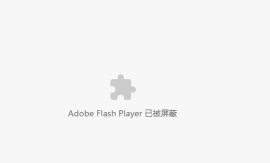
2、此时,在电脑浏览器地址栏的右侧会显示一个小图标,如图所示。
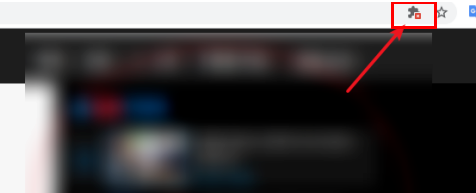
3、点击这个小图标,弹出对话框提示已禁止此网页运行flash,点击“管理”按钮,如图所示。
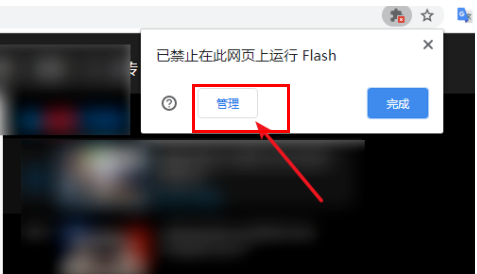
4、进入浏览器设置界面,把“禁止此网页运行flash”右边的开关打开,如图所示。
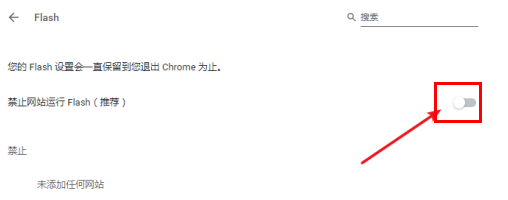
5、开启后就变成“询问”了,如图所示。
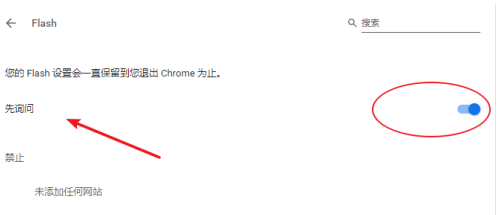
6,再次返回网页提示就变成“点击即可启用flash”,如图所示。
7、点击后弹出对话框选择“允许”,再就可以正常播放了,如图所示。
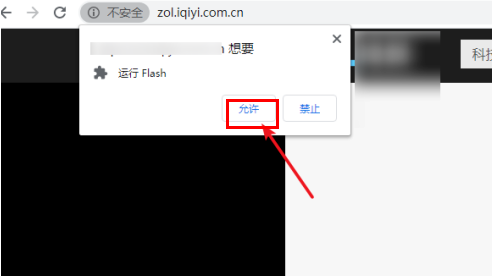
以上就是谷歌浏览器资源网带来的【谷歌浏览器adobe flash player已被屏蔽怎么办】全部内容,希望能够对需要的朋友带来一点帮助!
上一篇:chrome浏览器无法拖拽安装插件怎么办 下一篇:谷歌浏览器怎么同步个性化设置
